
Numbers快捷键速查表
Apple Numbers 是一款由 Apple 提供的电子表格应用程序,其功能强大、操作简便,深受 Mac 用户的喜爱。熟练掌握 Numbers 的快捷键可以大幅提升工作效率。
Numbers MacOS 快捷键
表格编辑
| 快捷键 | 功能描述 |
|---|---|
Double Click cell | 打开公式编辑器来编辑公式 |
Select a cell and ⌘ + A | 选择所有单元格内容 |
⌃ + Click | 打开表格格式菜单 |
Click cell | 选择单元格 |
⇧ + Tab | 选择上一个单元格 |
⌥ + Tab | 编辑单元格时插入制表符 |
⌫ | 删除选定的表格内容 |
Select a b + der and ⌘ + A | 选择所有单元格边框 |
⌘ + ⏎ | 停止编辑单元格并选择表格 |
Tab | 选择下一个单元格 |
对象操作
| 快捷键 | 功能描述 |
|---|---|
⇧ + Arrow Keys | 移动对象十点 |
⌥ + Drag | 从中心调整大小 |
⌘ + Click | 选择其他对象 |
⌘ + ⇧ + M | 遮罩/取消遮罩对象 |
Select one object and ⌘ + ⇧ + A | 取消选择所有对象 |
⌥ + Click Charts | 绘制图表 |
⌘ + L | 锁定对象 |
Drag | 调整对象大小 |
⌥ + ⌘ + L | 解锁对象 |
⌥ + Click Shapes | 绘制形状 |
⌘ + Drag | 旋转 |
⇧ + Click | 取消选择其他对象 |
⌘ + D | 重复对象 |
Object + ⇧ + ⌘ + G | 取消对象分组 |
⌥ + ⌘ + G | 组对象 |
⏎ | 退出掩码模式 |
Select one object and ⌘ + A | 选择所有对象 |
⌘ + ⏎ | 退出文本编辑模式 |
⌘ + ⇧ + Drag | 旋转 45 度 |
⌃ + Click | 打开所选项目的快捷菜单 |
Arrow Keys | 将对象移动一个点 |
文本选择
| 快捷键 | 功能描述 |
|---|---|
⇧ + ↑ | 将选择范围扩展到上一行 |
⇧ + ← | 将字符选择范围向左扩展 |
Click and ⇧ + Click at other location | 选择单击位置之间的文本 |
Triple Click | 选择一个段落 |
Double Click | 选择一个单词 |
⇧ + ↓ | 将选择范围扩展到下一行 |
Click + Drag across character | 选择字符 |
⇧ + → Arrow | 将字符选择范围向右扩展 |
⌘ + A | 全选 |
⇧ + ⌥ + → Arrow | 将选择范围扩展到当前单词的末尾 |
⇧ + ⌘ + → Arrow | 将选择内容扩展至当前行末尾 |
⇧ + ⌥ + ← | 将选择范围扩展到当前单词的开头 |
⇧ + ⌘ + ← | 将选择内容扩展至当前行的开头 |
⇧ + ⌘ + ↑/⇧ + Home | 将选择内容扩展至文本开头 |
⇧ + ⌘ + ↓/⇧ + End | 将选择内容扩展至文本末尾 |
移动文本
| 快捷键 | 功能描述 |
|---|---|
⌥ + ↓ | 移至段落末尾 |
⌥ + → Arrow | 移至当前单词/下一个单词的末尾 |
⌘ + → Arrow | 移至行尾 |
⌥ + ↑ | 移至段落开头 |
Arrow Keys | 移动角色 |
⌘ + ← | 移至行首 |
⌥ + ← | 移至当前单词/上一个单词的开头 |
导航快捷方式
| 快捷键 | 功能描述 |
|---|---|
Home | 转至电子表格的开头 |
PgDn | 向下滚动一个屏幕 |
→ Arrow/↓ | 如果在工作表窗格中选择了下一个工作表,则转到下一个工作表 |
⌥ + PgDn | 向右滚动一个屏幕 |
⌘ + PgDn | 转到下一个电子表格 |
End | 转至电子表格末尾 |
←/↑ | 如果在工作表窗格中选择了上一个工作表,则转到上一个工作表 |
page ↑ | 向上滚动一个屏幕 |
⌘ + page ↑ | 转至上一个电子表格 |
⌥ + page ↑ | 向左滚动一个屏幕 |
常规快捷键
| 快捷键 | 功能描述 |
|---|---|
⌘ + ⇧ + N | 打开模板选择器 |
⌘ + S | 保存电子表格 |
⌘ + : | 拼写窗口 |
⌘ + J | 滚动查找选择 |
⌘ + , | 显示偏好设置 |
⌘ + E | 使用选择进行查找 |
⌘ + G | 找下一个 |
⌘ + ; | 拼写检查 |
⌘ + ⇧ + S | 另存为 |
⌘ + W | 关闭窗口 |
⌘ + > | 放大 |
⌘ + ⇧ + G | 查找上一个 |
⌘ + ⌥ + I | 显示检查器窗口 |
⌘ + P | 打印选定的电子表格 |
⇧ + ⌘ + L | 显示布局 |
⌘ + N | 新建电子表格 |
⌘ + O | 打开现有电子表格 |
⌘ + H | 隐藏号码 |
⌘ + R | 显示文档标尺 |
⌘ + F | 寻找 |
⌘ + Q | 接近数字 |
⌘ + M | 最小化窗口 |
⌘ + ⌥ + H | 隐藏其他窗口 |
⌘ + ⇧ + C | 显示颜色窗口 |
格式化和编辑快捷方式
| 快捷键 | 功能描述 |
|---|---|
⌃ + ⌘ + - | 下标 |
⌫ | 删除前一个字符 |
⌘ + T | 显示字体面板 |
⌥ + Spacebar | 插入不间断空格 |
⌘ + C/⌘ + X/⌘ + V | 复制/剪切/粘贴 |
⌘ + U | 强调 |
⌘ + { | 左对齐文本 |
⌘ + /⌘ + - | 字体放大/缩小 |
⌘ + I | 斜体 |
⌘ + B | 大胆的 |
⇧ + ⏎/⌃ + ⏎ | 插入换行符 |
⌫ f + ward | 删除下一个字符 |
⏎ | 插入段落分隔符 |
⌘ + ⌥ + | | 对齐文本 |
⌘ + } | 右对齐文本 |
Arrow Keys | 编辑超链接而不禁用 |
⌘ + ⌥ + ⇧ + V | 粘贴并与目标文本格式匹配 |
⌃ + ⌘ | 上标 |
下载Numbers MacOS 快捷键速查表PDF
我们提供 Numbers MacOS 快捷键 PDF下载功能。请点击下载按钮以获取文件。请注意,生成 PDF 可能需要一些时间,请耐心等待。 下载
关于 Numbers
Numbers 是 Apple 旗下的一款免费电子表格应用,提供简洁直观的用户界面和强大的表格处理功能。用户可以轻松创建专业的表格、报告和数据图表,是个人和企业用户的高效工具。
Numbers 官网信息
- 官网地址: Apple Numbers 官网
- 下载地址: Mac App Store 下载 Numbers
- 快捷键地址: Numbers 支持页面
Numbers 快捷键常见问题
如何恢复默认快捷键?
打开系统偏好设置,选择“键盘”>“快捷键”>“应用快捷键”即可恢复默认设置。为什么部分快捷键无效?
检查快捷键是否与其他系统或应用冲突,调整设置后即可使用。如何在 Numbers 中自定义快捷键?
前往“系统偏好设置”>“键盘”>“快捷键”中添加自定义快捷键。快捷键是否可以在 iPad 上使用?
部分快捷键可以通过连接键盘的方式在 iPad 上使用。Numbers 是否支持导出快捷键列表?
Numbers 不支持直接导出快捷键列表,但可以通过官网文档查看完整快捷键。如何提升快捷键使用效率?
熟记常用快捷键并配合鼠标使用,可大幅提升效率。
总结
熟练掌握 Numbers 快捷键可以显著提升操作效率和生产力。希望本文为您的日常工作提供帮助。如果您有更多问题,可以访问 Numbers 的 官网支持页面。

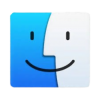
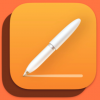

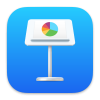
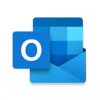
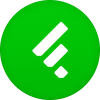
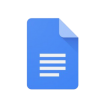

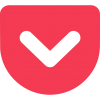
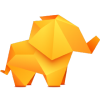
Discussion
New Comments
暂无评论。 成为第一个!